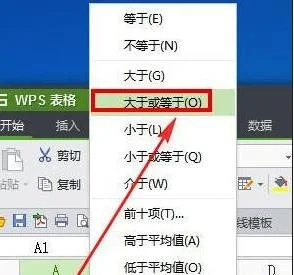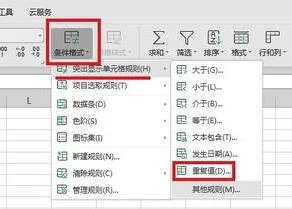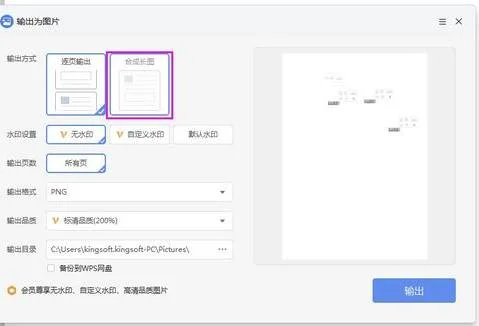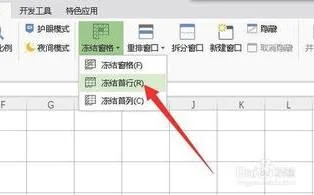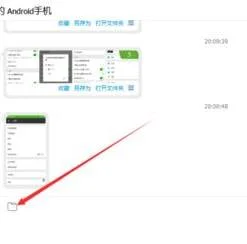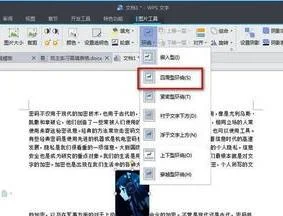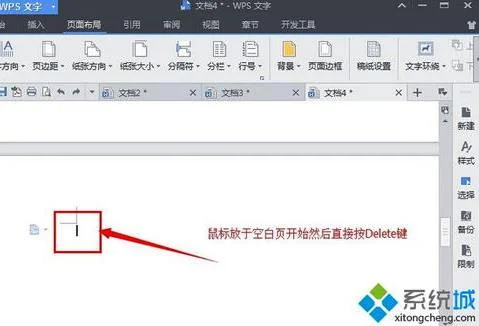1.wps怎么筛选后自动求和某列数据
要用数组公式在表2写好
自动获取数据过来
无需筛选
或vba代码都可以
假设sheet3的A1输入 编码
第2行是标题
A3=INDEX(Sheet1!B:B,SMALL(IF(Sheet1!$B$2:$B$500=$A$1,ROW(Sheet1!$B$2:$B$500),65536),ROW(A1)))&""
数组公式,同时按CTRL SHIFT 回车键,出现结果,
然后右拉到C3
再下拉公式
D3=SUMIF(Sheet1!B:B,A3,Sheet1!E:E)
下拉,根据编码对应E列全部汇总
或
D3=SUMPRODUCT((Sheet1!$B$2:$B$500=A3)*(Sheet1!$C$2:$C$500=B3)*(Sheet1!$D$2:$D$500)*(Sheet1!$E$2:$E$500))
根据编码+名称+机构,对应E列汇总
每次只需要修改A1的编码,下面自动更新数据。
2.WPS筛选后表格显示统计数量
1、打开WPS表格,选中需要筛选并统计数量的单元格。
2、点击工具栏中的“插入”,选择“数据透视表”。
3、在弹出的对话框中点击“确定”。
4、然后将“数据”项拖入“筛选”,同时再将“数据”项拖入“值”。
5、即可将数据即筛选又求和操作。
6、点击“数据”下拉框,点击需要筛选的数值,例如选择“3”,点击确定。
7、即可将筛选后的数值显示并得出统计数量。
3.excel表中 自动筛选后 怎么合计总数呢
excel表中自动筛选后合计总数的具体步骤如下:
我们需要准备的材料分别是:电脑、excel表格。
1、首先我们打开需要编辑的excel表格。
2、然后我们单元格数据的最后一个单元格输入=subtotal(9,B2:B13),之后回车确定。
3、然后我们把公式往右拉填充,求出其他列数据的和即可,之后筛选后也会自动求和。
4.如何在EXCEL中对自动筛选的数据进行求和
可以用SUBTOTAL函数对自动筛选的数据进行求和。
1、以excel2010版本为例,如下图所示,有这么一个数据表格;
2、在单元格数据的末尾先求和,B14单元格插入subtotal函数;
3、subtotal函数的第一个条件选择数字9 ,即sum 进行求和;
4、然后第二个条件求和区域选择B2到B13,求和这一整列的数据;
5、按enter键后,就可以计算出B2到B13所有数据的和了,把公式往右拉填充,求出其他列的和;
6、这时对该表格进行筛选时,例如对月份进行筛选,就会看到合计一行的数都是只对筛选的数据进行求和而已,隐藏的数据没一起求和。
5.wps表格筛选后跨行如何计数
1.打开一个简单的excel表格,来统计一下三种机芯库存的从大到小的排列。 如图。
2. 把鼠标放在键头所指的1上,然后按右键点击,将第一行选中,如图。
3.然后点击筛选,这样你就会看到一个一个的小键头,如图。
4.要想统计的是库存数据,所以我们点击库存上面的小键头,如图。
5.这样在弹出的对话框内点击升序或降序,如图。
点击升序以后数据就变成这样了。
6.再点击降序数据又变成这样了,如图。
7. 同样,现在的统计软件出先进了,也可以按照颜色进行统计,如图。